IPhoneのディクテーションが機能しない問題を修正する9つの方法[iOS 16アップデート]
その他 / / April 03, 2023
ディクテーションは、iPhone でスピーチや音声をテキストに変換する興味深い機能です。 ありがたいことに、Apple Keyboard はテキスト入力機能もサポートしています。 ただし、多くの場合、ディクテーション機能は iPhone で動作しなくなります。 多くのユーザーは、ディクテーション アイコンをタップすると X マークが表示されると報告していますが、他のユーザーでは、マイク アイコンがグレー表示されます。
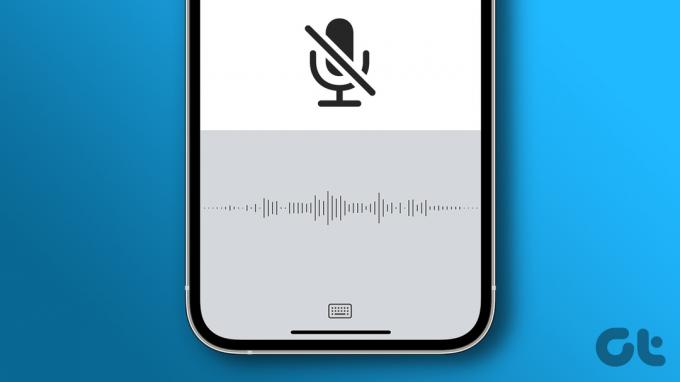
ディクテーションに関する問題が何であれ、この投稿は役に立ちます。 最新バージョンの iOS 16 を含む iPhone および iPad でディクテーションが機能しない問題を修正するさまざまな方法を確認しましょう。
1. iPhoneを再起動する
iPhoneで音声からテキストへの機能が機能しない場合に最初に行う必要があるのは、iPhoneを再起動することです. 多くの場合、iPhone を再起動するだけで問題を解決できます。 ディクテーション iPhoneでは動作しません。
iPhone を再起動するには、電源スライダーが表示されるまで電源ボタンを押し続けます。 スライダーを右にドラッグして、iPhone の電源をオフにします。 次に、電源ボタンをもう一度長押しして、iPhone の電源を入れます。

プロのヒント: iPhone を機内モードにし、iPhone を再起動してから、機内モードをオフにすることもできます。
2. 設定でディクテーションを再度有効にする
iPhone キーボードの音声入力機能を使用するには、設定でディクテーションを有効にする必要があります。 次の手順に従って、iPhone でディクテーションを有効にします。
ステップ1: [設定] を開き、[一般] に移動します。

ステップ2: キーボードをタップします。
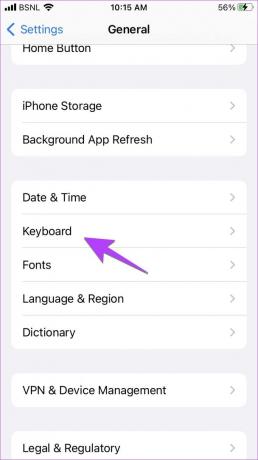
ステップ 3: 下にスクロールして、[ディクテーションを有効にする] の横にあるトグルをオンにします。 ポップアップが表示されます。 [ディクテーションを有効にする] をタップします。

ステップ 4: すでにオンになっている場合は、トグルをオフにしてから、もう一度オンにします。
3. ディクテーション言語を有効にする
Apple Keyboard の音声テキスト変換機能は、キーボード設定で追加された言語で機能します。 無効または追加されていない言語でディクテーション機能を使用しようとすると、機能しません。
したがって、最初にディクテーション言語を追加して、以下に示すように有効にする必要があります。
ステップ1: [設定] > [一般] > [キーボード] に移動します。

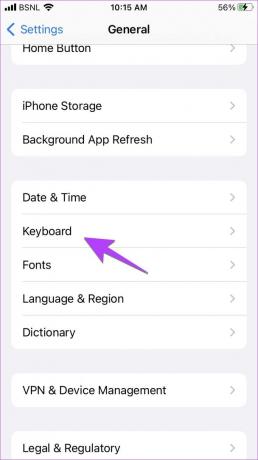
ステップ2: キーボードをタップし、続いて「新しいキーボードを追加…」をタップします。
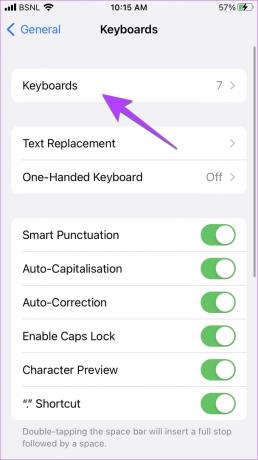

ステップ 3: 追加する言語を選択します。

ステップ 4: 次に、[設定] > [一般] > [キーボード] に移動します。 下にスクロールして、[ディクテーション言語] をタップします。
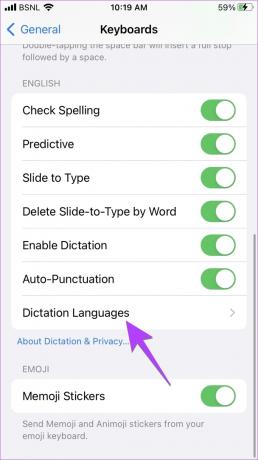
ステップ 5: 話したい言語を選択します。

ステップ 6: ディクテーション言語を変更するには、Apple キーボードのマイク アイコンを長押しします。 切り替え先の言語を選択します。

4. 言語を切り替える 英語 (英国)
Apple キーボードの奇妙な動作で、多くのユーザー、特に iOS 16 で 発見した ディクテーション言語を英語 (英国) に変更すると、ディクテーションが機能しない問題が修正されました。 同じことを試して、このトリックがうまくいくかどうかを確認してください。
ステップ1: 上記の方法の最初の 2 つの手順に従います。つまり、[設定] > [一般] > [キーボード] > [新しいキーボードを追加] に移動します。
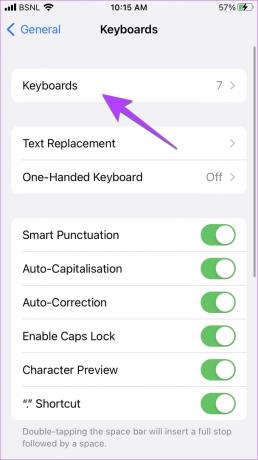

ステップ2: リストから英語 (英国) を選択します。

ステップ 3: 次に、Apple Keyboard を開き、キーボードのマイク アイコンを長押しします。 英語 (英国) を選択します。

うまくいけば、下のパネルに波が表示されるはずです。これは、iPhone でディクテーションが機能し始めたことを示しています。
5. スクリーンタイム制限を確認する
マイクの別名ディクテーション ボタンが iPhone のキーボードに表示されない場合は、次のことが原因です。 アプリの制限 Siri とディクテーション機能用に設定されています。 以下に示すように、スクリーンタイム設定でオフにする必要があります。
ステップ1: スマートフォンで [設定] を開きます。
ステップ2: スクリーンタイムに移動し、続いてコンテンツとプライバシーの制限に移動します。
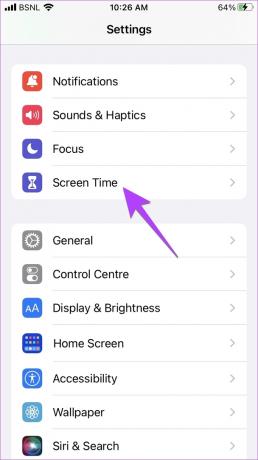
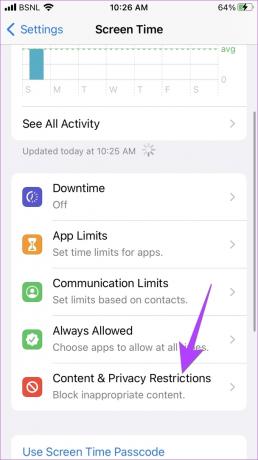
ステップ 3: [許可されたアプリ] をタップします。
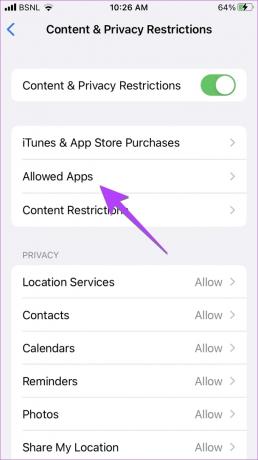
ステップ 4: Siri & Dictation の横にあるトグルを有効にします。

プロのヒント: [設定] > [スクリーンタイム] > [コンテンツとプライバシーの制限] ですべてのコンテンツ制限をオフにすることもできます。 [コンテンツとプライバシーの制限] の横にあるトグルをオフにします。
6. 低電力モードをオフにする
iPhone で低電力モードが有効になっていると、音声テキスト変換が機能しなくなる可能性があります。 音声からテキストへの変換が修正されるかどうかを確認するには、オフにする必要があります。
ステップ1: iPhone の [設定]、[バッテリー] の順に移動します。
ステップ2: [低電力モード] の横にあるトグルをオフにします。

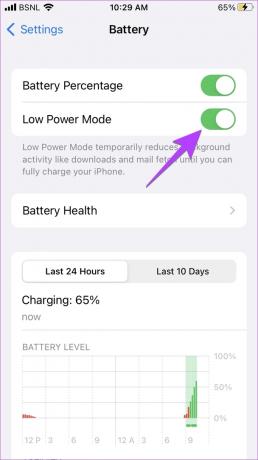
7. マイクの確認
iPhone のディクテーション機能で音声がテキストに変換されない場合は、iPhone のマイクが正しく機能していない可能性があります。
テストして修正するには、次のような別のアプリでマイクを使用してみてください ボイスメモ. オーディオ録音も空白になる場合は、Bluetooth デバイスが iPhone に接続されていないことを確認してください。 簡単な修正方法は、iPhone の [設定] > [Bluetooth] で Bluetooth をオフにすることです。 他の方法をチェック iPhoneでマイクが機能しない問題を修正.
8. iPhone ソフトウェアをアップデートする
現在のバージョンの iOS のバグが原因で、ディクテーションが機能しない問題が発生することがあります。 この問題を解決するには、iOS を最新バージョンに更新する必要があります。 [設定] > [一般] > [ソフトウェア アップデート] に移動します。 アップデートが利用可能な場合は、[ダウンロードしてインストール] をタップしてインストールします。
9. 設定をリセット
最後に、iPhone で音声からテキストへの変換が機能しない問題が解決しない場合は、次の手順を実行する必要があります。 iPhone の設定をリセットする. そうすることで、アクセス許可、Wi-Fi などのすべての設定がデフォルト値に戻ります。
ステップ1: [設定] > [一般] > [iPhone を転送またはリセット] に移動します。

ステップ2: リセットをタップし、続いて「すべての設定をリセット」をタップします。
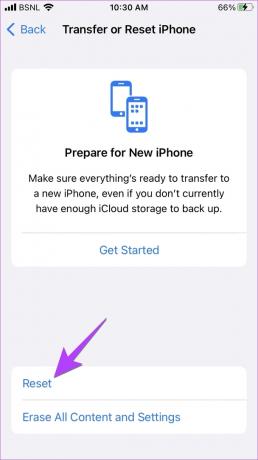

ヒント: デバイスのパスワードを忘れた場合は、こちら iPhoneのパスコードをリセットする方法.
別のキーボード アプリを試す
それでもディクテーションが iPhone で機能しない場合は、音声からテキストへの変換をサポートする別のキーボード アプリを試してください。 使用できます Gボード また SwiftKey キーボード. また、その他もチェック iPhone用の無料キーボード.
iPhoneでディクテーションが機能しないことに関するよくある質問
iPhone のマイクを有効または無効にするためのグローバル トグルはありません。 したがって、特定のアプリでマイクをミュートまたはミュート解除する必要があります。 ただし、特定のアプリでマイクが機能しない場合は、マイクのアクセス許可があることを確認してください。 [設定] > [プライバシーとセキュリティ] > [マイク] に移動します。 目的のアプリのマイクを有効にします。
ディクテーション機能は、音声をテキストに変換するだけです。 あなたが話したスピーチは再生されません。 したがって、音量を調整する必要はありません。 ただし、ディクテーション機能が音声を理解できない場合は、iPhone のマイクの近くで少し大きな声で話す必要があります。
まず、上記の修正を試してください。 それでも問題が解決しない場合は、iPhone で [設定] > [一般] > [CarPlay] に移動します。 車の名前をタップして、「Forget This Car」を押します。 その後、再び車をセットアップします。
Siriで遊ぶ
iPhoneでディクテーションが機能しない問題を修正できたことを願っています。 Siriも機能しない場合は、方法を学びます iPhoneでSiriが機能しない問題を修正. さらに、次の方法を学ぶこともできます。 Siri を使って電話を切る また Siri の検索エンジンを変更する.
最終更新日: 2022 年 10 月 20 日
上記の記事には、Guiding Tech のサポートに役立つアフィリエイト リンクが含まれている場合があります。 ただし、編集の完全性には影響しません。 コンテンツは偏りがなく、本物のままです。
によって書かれた
メーヴィッシュ
Mehvish はコンピューター エンジニアの学位を持っています。 彼女は Android とガジェットが大好きで、カシミール向けの最初の Android アプリを開発しました。 ダイヤル カシミールとして知られる彼女は、インド大統領から名誉あるナリ シャクティ賞を受賞しました。 彼女は長年テクノロジーについて執筆しており、お気に入りの分野には、Android、iOS/iPadOS、Windows、および Web アプリのハウツー ガイド、解説、ヒントとコツなどがあります。
![IPhoneのディクテーションが機能しない問題を修正する9つの方法[iOS 16アップデート]](/uploads/acceptor/source/69/a2e9bb1969514e868d156e4f6e558a8d__1_.png)


